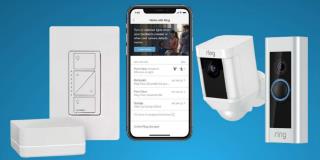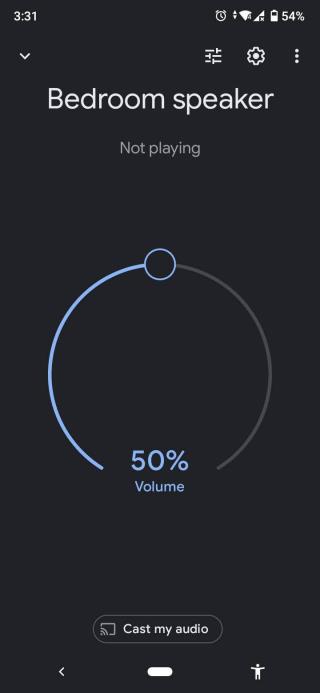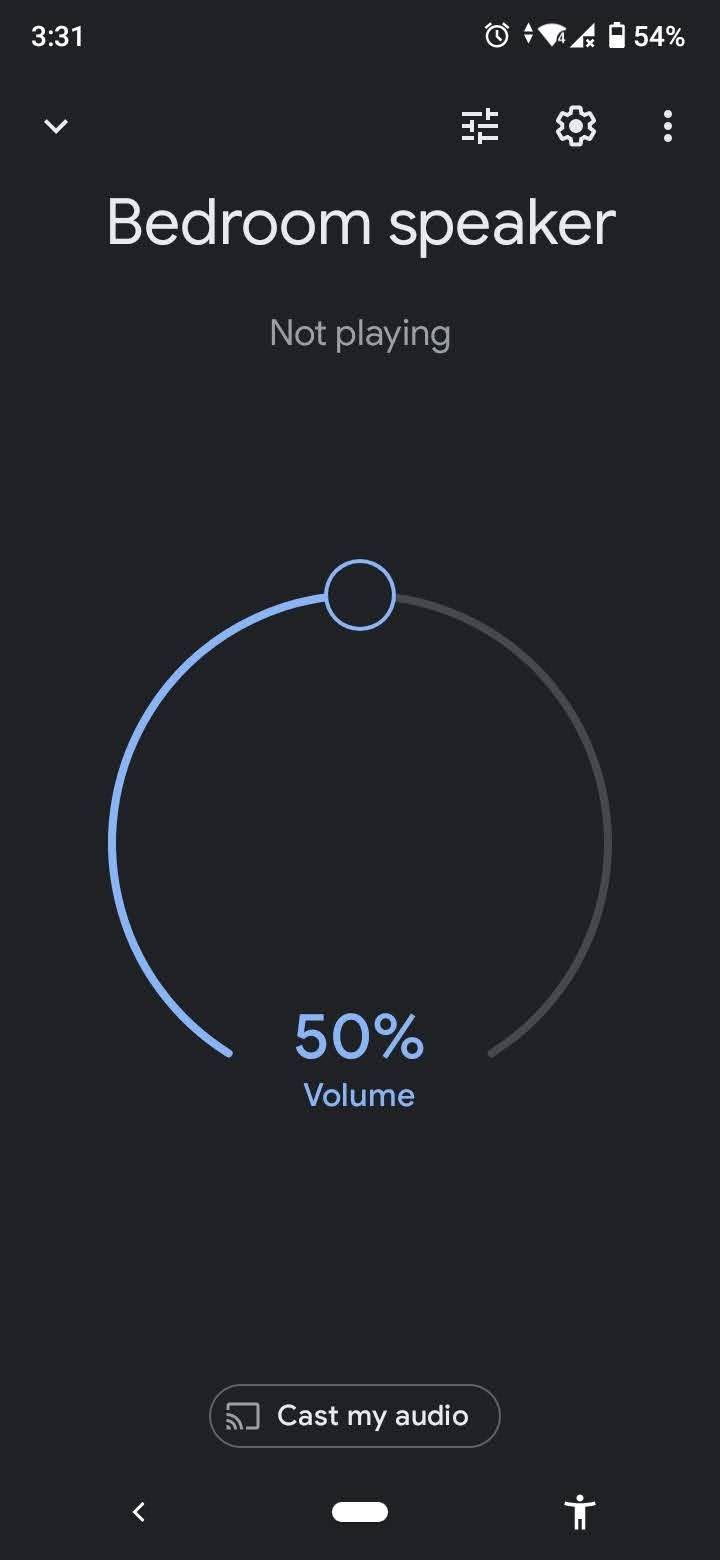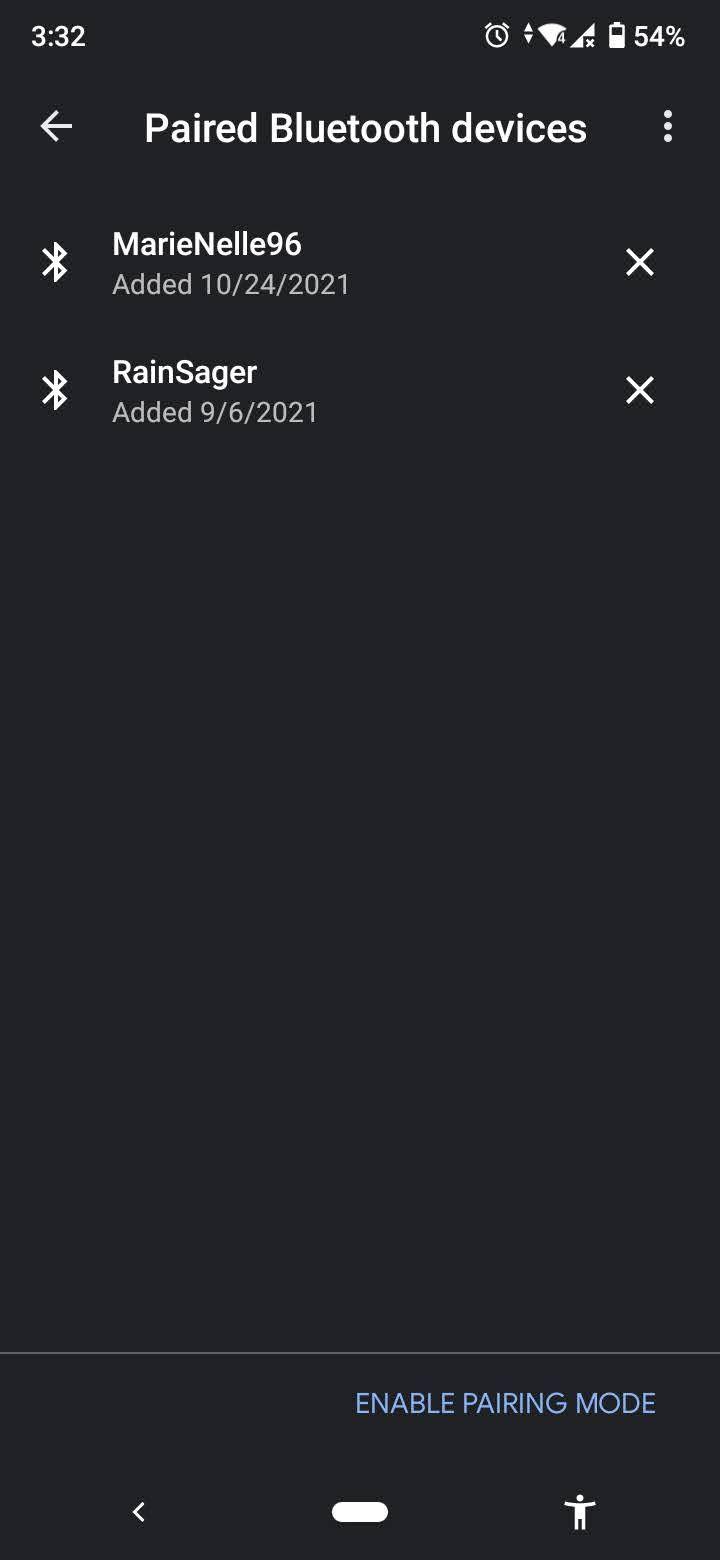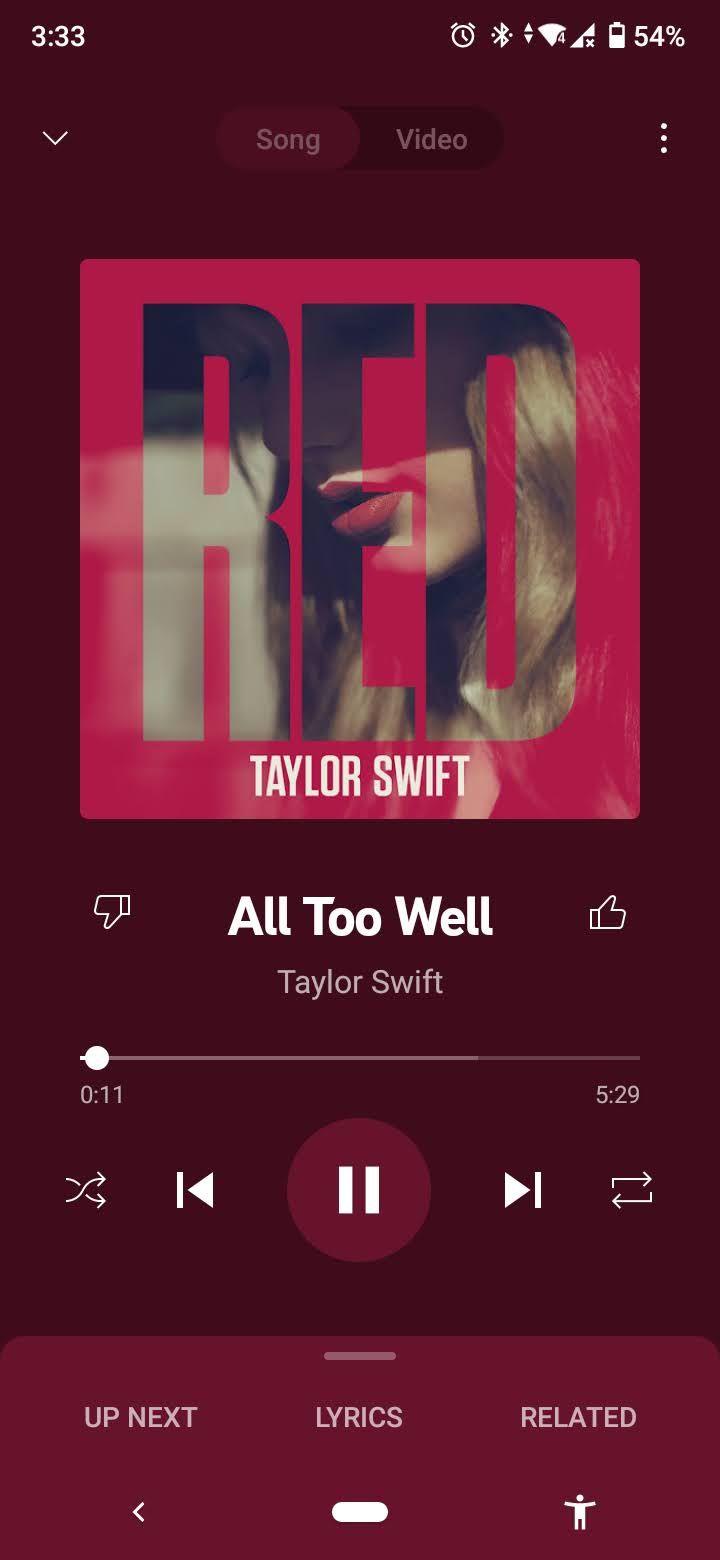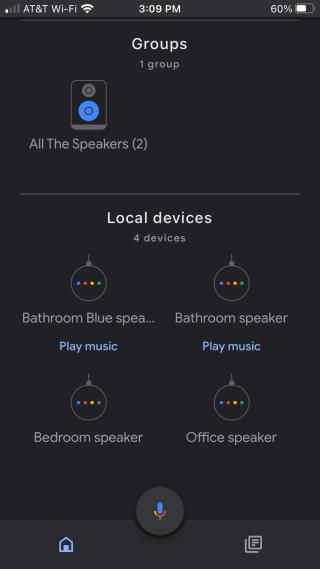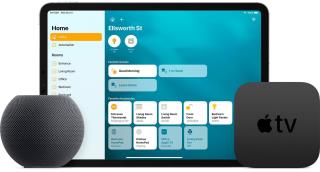Ak vlastníte reproduktor Google Home alebo Google Nest, už viete, že YouTube Music si na reproduktoroch nemôžete prehrať zadarmo.
Ak nežijete v určitých krajinách, ako sú USA, Kanada, Mexiko a Japonsko, na používanie služby s reproduktormi musíte mať prémiový účet.
Našťastie pre vás máme rýchle a jednoduché riešenie, ktoré vám umožní vychutnať si obľúbené skladby z YouTube Music na reproduktoroch bez toho, aby ste museli minúť cent.
Ako prehrávať hudbu z YouTube zo smartfónu cez Bluetooth
Kľúčom k prehrávaniu YouTube Music na vašich inteligentných reproduktoroch je Bluetooth. Všetko, čo musíte urobiť, je spárovať telefón s reproduktorom podľa vášho výberu a môžete si začať užívať bezplatné skladby YouTube Music podporované reklamami .
Ak chcete začať, otvorte aplikáciu Google Home na svojom zariadení so systémom Android alebo iOS . Na domovskej obrazovke uvidíte ikony rôznych zariadení, ktoré ste pripojili k domovskej stránke Google. Vyberte ikonu Google Home alebo reproduktor Nest, ktorý chcete použiť.
Na ďalšej obrazovke kliknite na ikonu ozubeného kolieska v pravom hornom rohu. Tým sa dostanete na obrazovku nastavení reproduktora. Prejdite do časti s názvom Funkcie zariadenia a klepnite na Zvuk > Spárované zariadenia Bluetooth > Povoliť režim párovania .
Ukončite aplikáciu Google Home a v aplikácii Nastavenia otvorte časť párovania Bluetooth. Tu môžete spárovať svoj telefón s inteligentným reproduktorom.
Ak je párovanie úspešné, z reproduktora budete počuť tón. Teraz môžete otvoriť aplikáciu YouTube Music a prehrávať svoje obľúbené melódie.
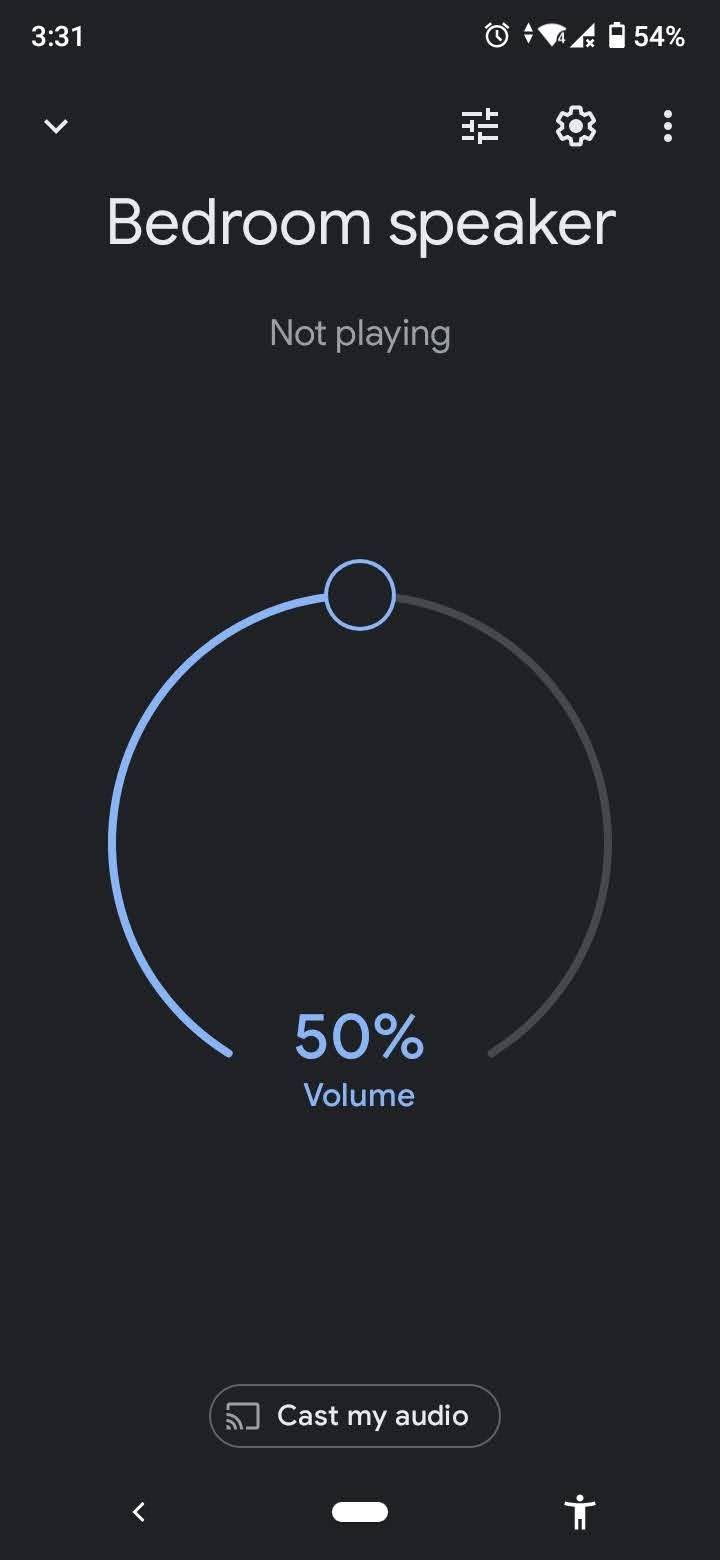
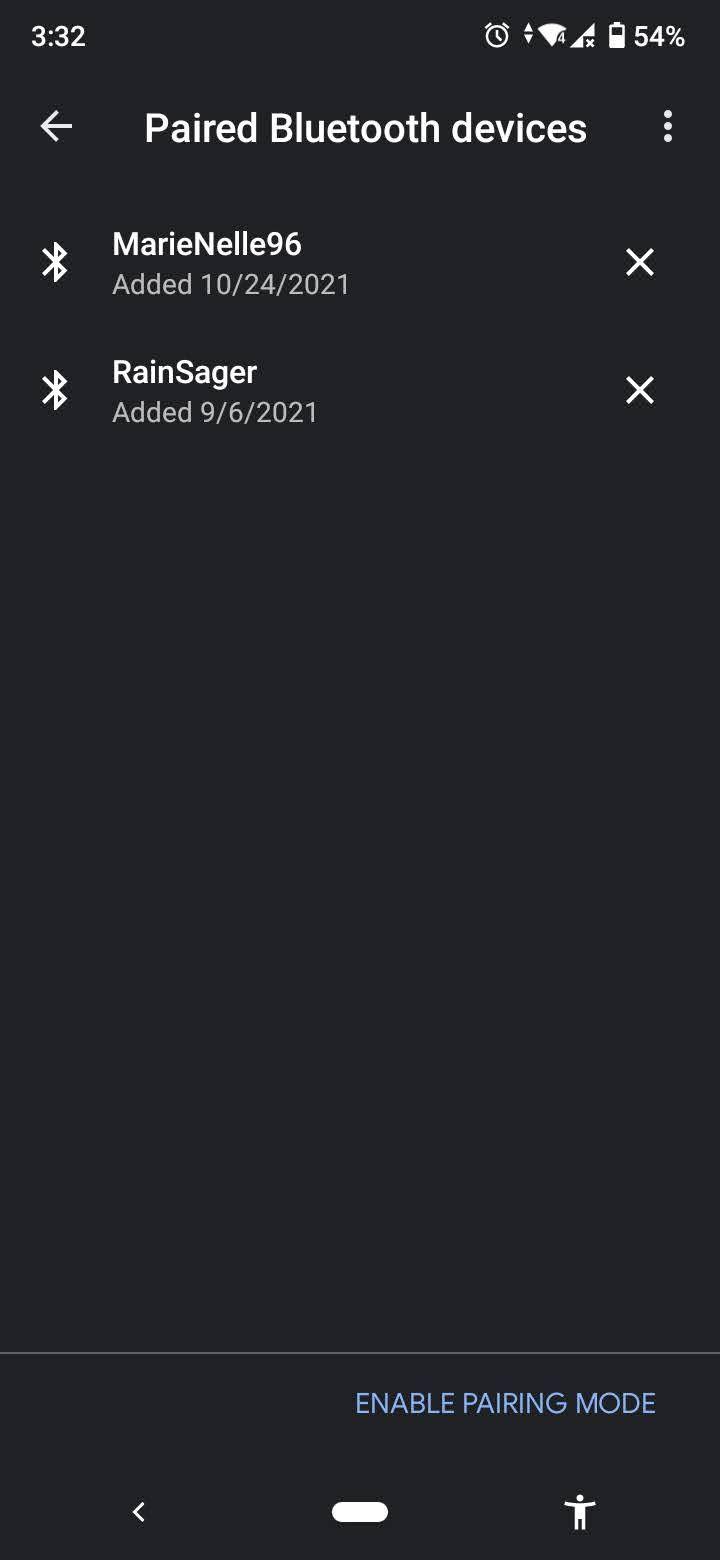
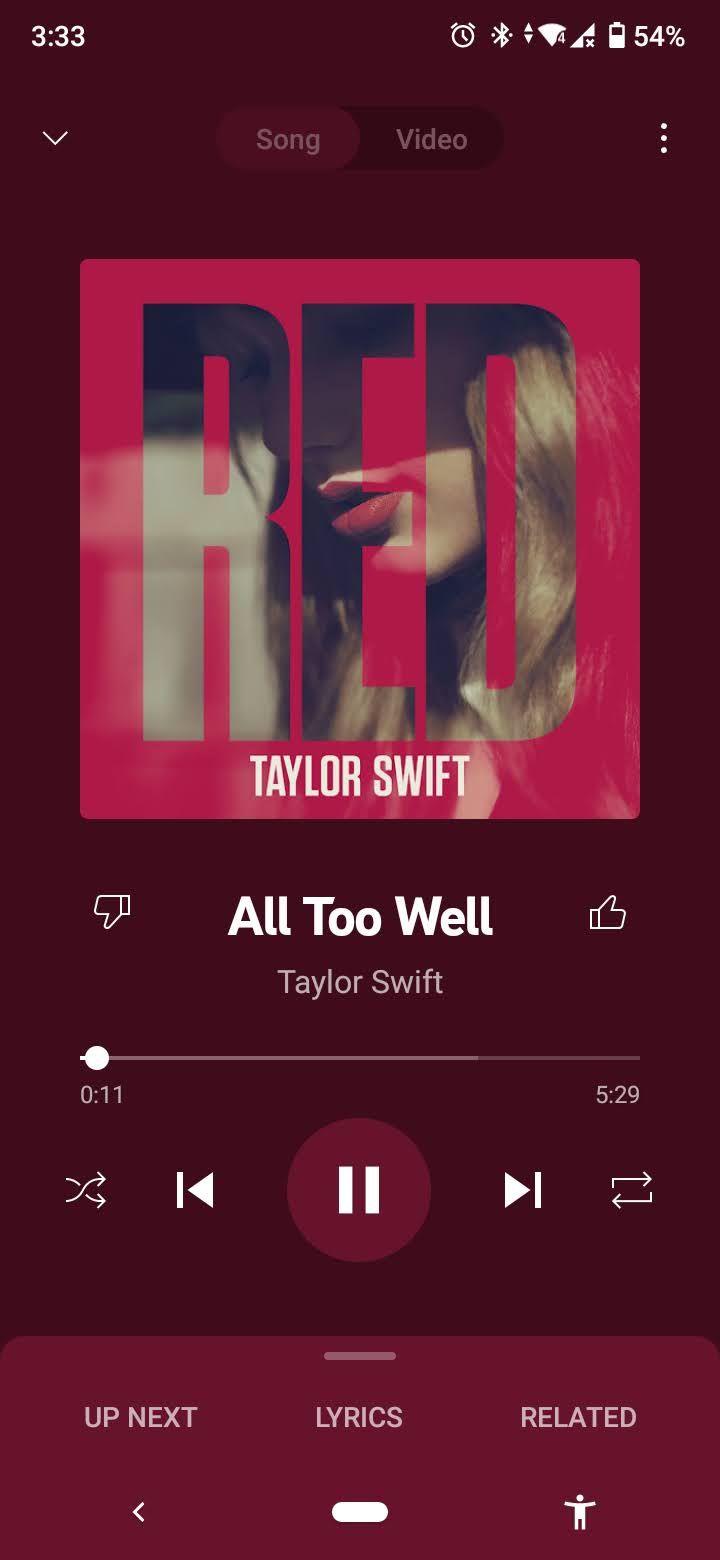
Ako prehrávať hudbu z YouTube z počítača cez Bluetooth a Cast
Ak si chcete prehrať nejaké skladby YouTube Music zo stolného počítača alebo notebooku, stále môžete použiť metódu Bluetooth. Stačí povedať: „Hej Google, spáruj Bluetooth.“ Asistent Google potom povie niečo ako: „Rozumiem. Ak sa chcete pripojiť, otvorte nastavenia Bluetooth a vyhľadajte nazývané zariadenie (názov vášho inteligentného reproduktora).
Potom prejdite do nastavení Bluetooth počítača a spárujte počítač s reproduktorom. Potom môžete začať prehrávať skladby z webovej stránky YouTube Music.
Ďalšou metódou, ktorú môžete vyskúšať, je prenášanie z prehliadača Chrome. Ak to chcete urobiť, postupujte podľa týchto krokov:
- Pripojte svoj počítač k sieti Wi-Fi, ktorú používa váš reproduktor.
- Prihláste sa na webe YouTube Music v prehliadači Chrome.
- Vyberte skladbu, ktorú chcete prehrať.
- Kliknite pravým tlačidlom myši na prázdne miesto v okne a kliknite na Prenášať .
- Vyberte si reproduktor z malého vyskakovacieho okna.
- Stlačte tlačidlo prehrávania na skladbe a vychutnajte si hudbu.

Vychutnajte si bezplatnú hudbu YouTube na svojom inteligentnom reproduktore Google
Hoci je YouTube Music k dispozícii natívne na zariadeniach s podporou Asistenta Google, nie je zadarmo pre každého.
Našťastie môžete túto dilemu obísť pomocou vyššie uvedených metód.